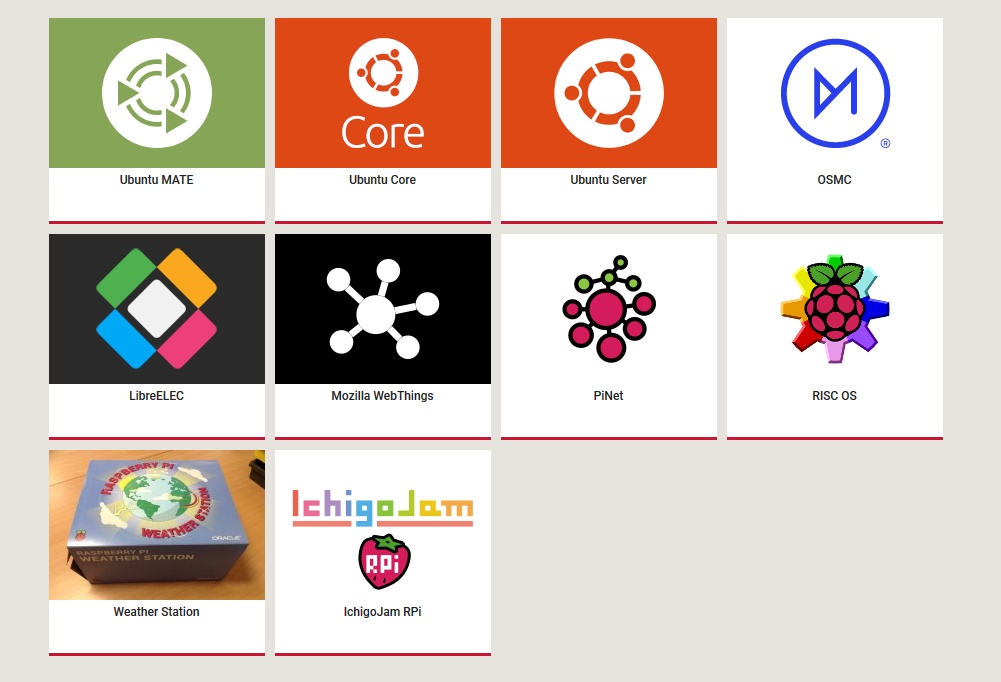
本片文章主要介绍一下如何烧录树莓派镜像和SD卡的恢复。
首先我们要下载需要的镜像文件,可以在树莓派的官网下载到。
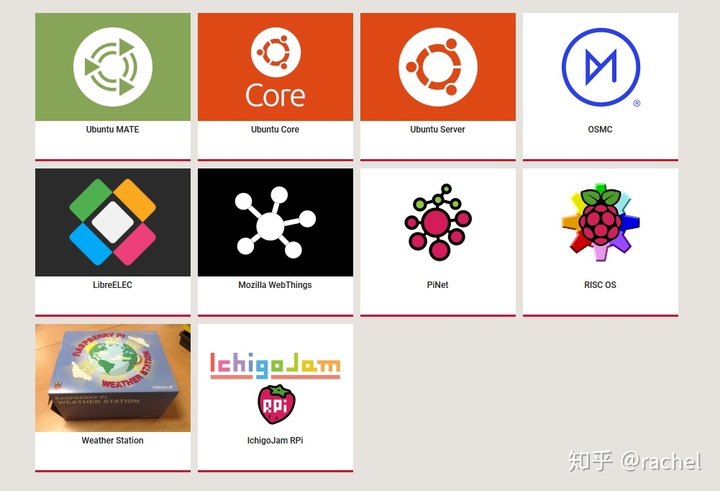
这里我用的官方的Raspbian系统,下图是镜像文件。
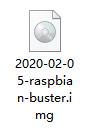
接着我们需要下载一个软件 Win32DiskImager ,通过这个软件将镜像文件烧录进SD卡中,软件可以从百度搜一下。
我们打开Win32DiskImager
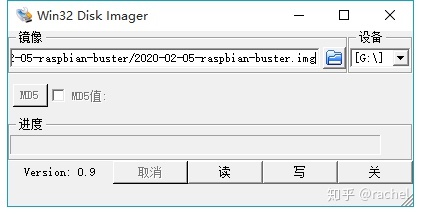
在上面的镜像那里选择我们刚才下好的镜像文件,在右边设备选择我们的SD卡,
点击下面的 写 按钮,会弹出一个对话框提示你SD卡内的文件会被清除,我们点击确定,镜像就开始烧录了,在烧录结束后会有烧录成功的提示。
烧录完成后需要开启树莓派的SSH连接,打开树莓派系统SD卡,在boot分区创建一个文本文件,名字改为ssh,后缀名删掉。
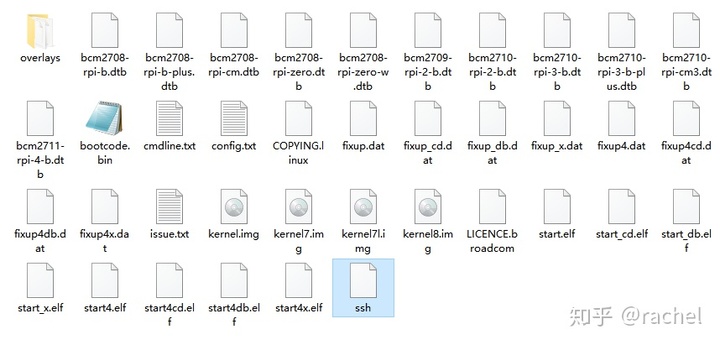
现在就可以把SD卡插入树莓派启动了。
当我们需要重新使用SD卡来存储文件时,我们会发现本来8G、16G或者更大的SD卡在Windows上显示可用空间变得非常小,这样显然是没法使用的。
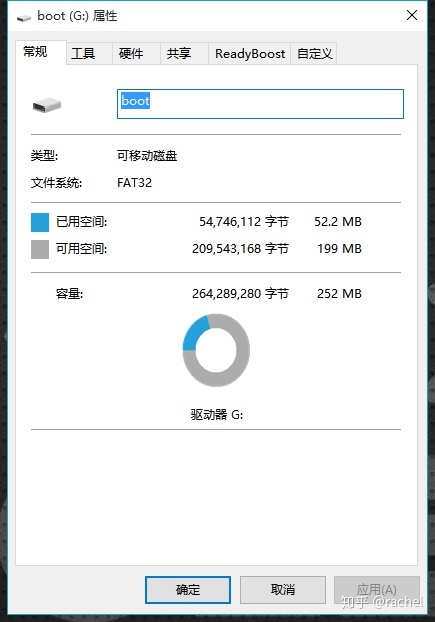
这是因为SD卡中的分区在Windows下无法查看,现在来看一下如何恢复SD卡,
首先我们需要下载UltraISO这个软件,下载试用版就可以。
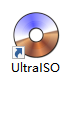
下载好后打开软件。
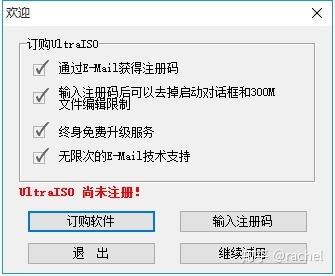
点击继续试用就可以,
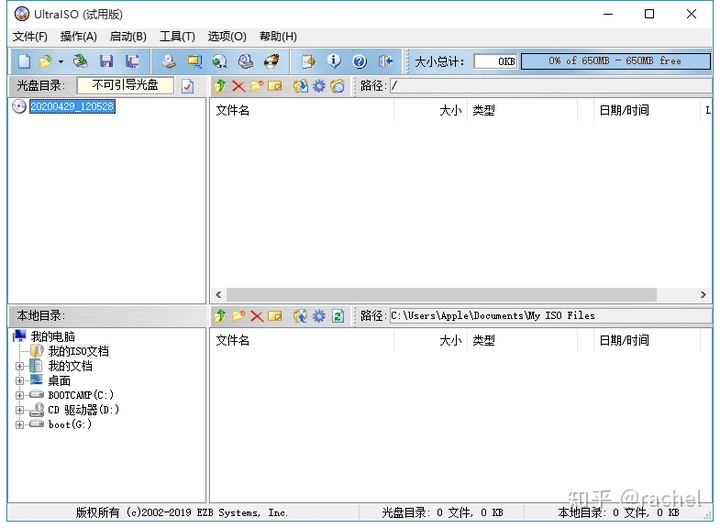
在下面的本地目录栏我们选择烧录树莓派系统的SD卡,
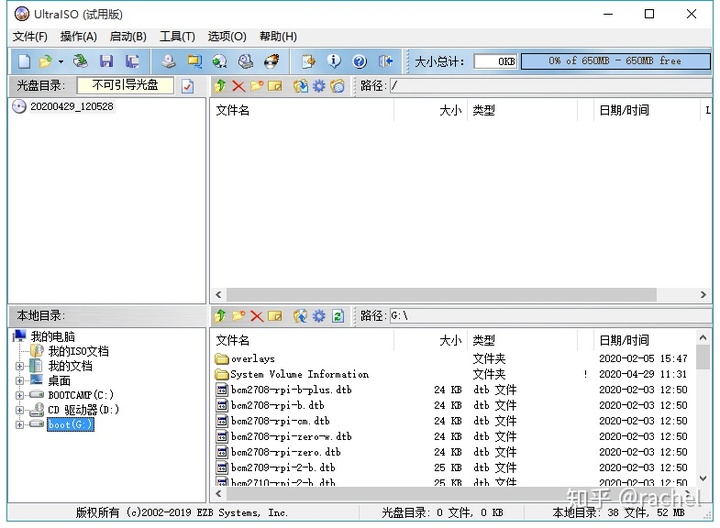
查看原文:树莓派烧录系统及SD卡恢复





















 968
968

 被折叠的 条评论
为什么被折叠?
被折叠的 条评论
为什么被折叠?








